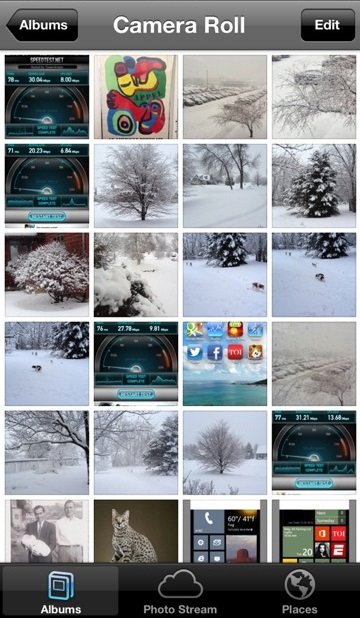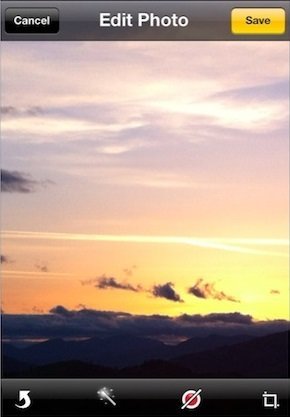iPhonella voit ottaa paitsi loistavia kuvia, mutta myös muokata niitä Kameran rullassa, mikäli et ole täysin tyytyväinen ottamiisi kuviin. Se ei tietenkään vastaa aivan Photoshoppia, mutta se voi osoittautua varsin käteväksi, ja voit käyttää sitä missä ja milloin haluat.
Paina Kamera-painiketta ja avaa siellä iPhonen Kameran rulla pyyhkäisemällä vasemmalle tai painamalla alalaidassa olevaa kuvaketta. Tai voit vain avata Kuvat-sovelluksen. Kameran rullassa voit tarkastella kaikkia ottamiasi valokuvia, videoita sekä ruudunkaappauksia. Jos haluat selailla niitä tai näyttää niitä ystäville tai perheenjäsenille, näpäytä Kuvaesitys-painiketta. Jos haluat katsella yksittäisiä kuvia, näpäytä haluamaasi kuvaa avataksesi sen koko ruudun kokoiseksi.
Muokataksesi valokuvaa, paina Muokkaa-painiketta näytön oikeasta yläkulmasta. Esiin tulee muutamat valinnat, joiden avulla voit ehostaa ja muuttaa kuviasi. Pieni, kaareva nuoli vasemmalla puolella sallii sinun kääntää kuvaasi, ja sen vieressä olevalla taikasauvakuvakkeella voit parantaa kuviasi välittömästi tehostamalla niiden värejä. Mikäli haluat poistaa kuvissa olevien henkilöiden punasilmäisyyttä, siihen löytyy oma työkalunsa. Paina Punasilmäisyys-kuvaketta ja valitse punaiset silmät, joiden haluat katoavan. Käytä Rajaa-työkalu saadaksesi kuvaasi pienemmäksi tai rajataksesi kuvastasi pois henkilöt/kohteet, joita et halua siihen. Vedä vain kuvan kulmista tai käytä Kuvasuhde-valintaa nähdäksesi valmiit kokoehdotukset.
Kun olet saanut muokattua kuvaasi, voit jakaa sen näpäyttämällä Jaa-painiketta, tai voit asettaa sen taustakuvaksi ja jopa tulostaa sen!